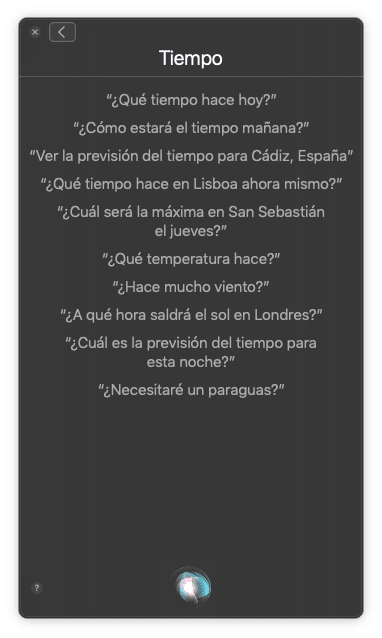Uneori, poate v-ați dorit să verificați prognoza meteo direct de pe Mac-ul dvs. și poate ați realizat că, ca și iPad-urile pe iOS, de la Apple Nu au încorporat propria aplicație pentru a verifica vremea pe Mac, sau cel puțin nu există o astfel de aplicație disponibilă nativ pentru aceasta.
Cu toate acestea, adevărul este că fără a fi nevoie să efectuați niște pași foarte complicați puteți verifica rapid ora în mod nativși, prin urmare, fără a instala nimic, în macOS, deoarece, deși așa cum am menționat, nu există nicio aplicație, se poate face.
Deci, puteți urmări vremea cu Mac-ul dvs. fără a instala nimic
În acest caz, există două moduri de a privi timpul în mod nativ în MacOS, ambele relativ simpleși, deși este adevărat că nu va oferi detalii prea exagerate, veți putea verifica prognoza meteo pentru următoarele zile și chiar în mai multe locații:
Utilizați widgetul din centrul de notificări
Prima metodă disponibilă pentru aceasta este utilizarea widget-ul furnizat de Apple pentru centrul de notificări, situat în colțul din dreapta sus al Mac-ului. În principiu, este unul dintre cele care este activat în mod implicit, dar dacă, din anumite motive, nu îl aveți, puteți urma acești pași pentru a-l activa din nou:
- Accesați centrul de notificări apăsând pictograma care apare la sfârșitul barei de instrumente.
- În partea de jos, faceți clic pe butonul numit "Editați | ×", pentru a afișa toate widgeturile disponibile pentru adăugare.
- În dreapta, încearcă localizează-l pe cel numit „Timp”, apoi faceți clic pe butonul verde care va apărea chiar în dreapta sa pentru al adăuga la vizualizarea widget și, dacă doriți, profitați de ocazie pentru a-l muta în sus sau în jos pentru a-l face cât mai confortabil.
- După ce ați terminat, faceți clic pe buton "OK" pe care o veți găsi în partea de jos a ferestrei.
Când îl aveți plasat, dacă este prima dată când apare, vă poate cere acces la locație, pentru a vă putea oferi ora direct unde vă aflați. De îndată ce apare, Trebuie doar să faceți clic pe numele orașului dvs. pentru a vedea prognoza completă pentru următoarele zileși, dacă doriți, puteți chiar să editați unele setări, alegeți dacă preferați să utilizați grade centigrade sau grade Fahrenheit sau chiar adăugați mai multe orașe, astfel încât să le aveți pe toate acolo dintr-o privire.
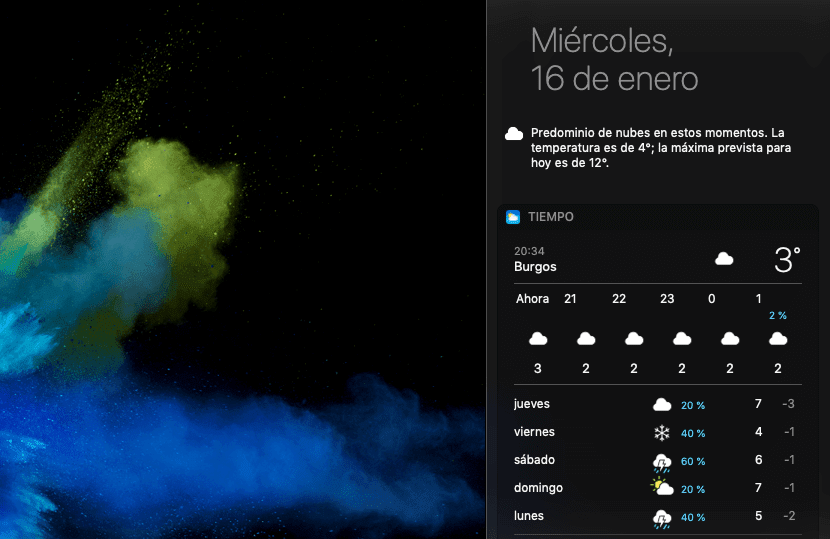
În acest fel, de fiecare dată când doriți să verificați vremea de pe Mac, trebuie doar să faceți clic pentru a accesa centrul de notificări Și voila, veți avea absolut toate informațiile meteorologice necesare acolo.
Cere-i lui Siri vremea
Fără îndoială, opțiunea anterioară nu este deloc rea și va ajuta mulți utilizatori, dar în cazul în care aveți nevoie doar de ea într-un mod specific sau că, din orice motiv, nu doriți să o aveți activată în centrul de control, au, de asemenea, o altă opțiune și nu este alta decât Siri, deoarece, în ciuda aplicației inexistente, Dacă aveți acest asistent vocal pe Mac, veți putea solicita și acest tip de informații și vă va furniza fără nicio problemă.
În plus, este uneori mai eficient decât widget-ul centrului de control, deoarece Siri, dacă doriți, puteți pune câteva întrebări mai precise și, în principiu, le va răspunde fără niciun fel de problemă, pe lângă faptul că, de exemplu, puteți cere timpul în Madrid fără a fi nevoie să îl înregistrați ca oraș anterior, lucru care din păcate nu este posibil cu metoda centrului de notificare.
Îl poți întreba vremea într-o multitudine de moduri diferite și el ar trebui să te înțeleagă, de exemplu, în loc să-l întrebi „Cum este vremea?” Puteți spune ceva de genul „O să am nevoie astăzi de o umbrelă?” iar el îți va răspunde direct la întrebare: